WinSV - Programme
Beratung / Betreuung
Weitere Downloads
Sonstiges
Defekte Umlaute bei Datenübernahme vom Einwohnermeldeamt
Problem/Ausgangspunkt:
Nach dem Importieren der Daten der Schulanfänger, die die Schule vom Einwohnermeldeamt erhalten hat, zeigt sich, dass in den Schüler- und Elternnamen sowie in den Anschriften enthaltene Umlaute und andere Sonderzeichen nicht korrekt dargestellt werden. Erkennbar ist dies bereits im Importprotokoll oder auch später in den Erfassungsmasken der Schülerdaten bzw. bei Ausdrucken.
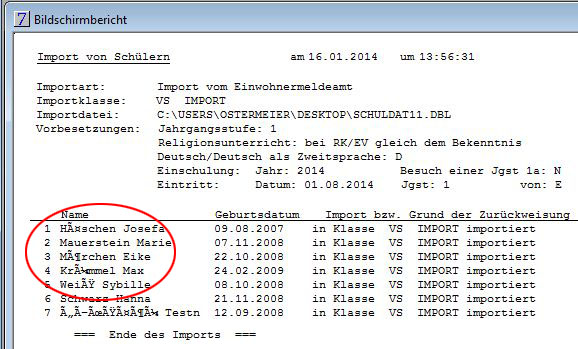
Ursache:
Die Software-Systeme der Einwohnermeldeämter wurden auf das UTF-8-Format umgestellt. Von den Einwohnermeldeämtern ausgespielte Dateien liegen demnach im UTF-8 Zeichensatz vor. Das der Schülerdatei zugrundeliegende Datenbanksystem kennt als Zeichensatz jedoch nur ANSI und kann die UTF-8 kodierten Sonderzeichen und Umlaute nicht darstellen. Wichtig: Die Einwohnermeldeämter haben im Normalfall KEINE Möglichkeit, die Daten in anderer Form bereitzustellen.
Für WinSD wird es kein Update geben, das den Zeichensatz UTF-8 korrekt verarbeiten kann. Andere Importe (z. B. von eigener Schule, von anderer Schule) sind nicht betroffen.
Lösung:
Um die Daten der Schulanfänger bei Vorliegen einer Datei vom Einwohnermeldeamt nicht manuell erfassen zu müssen, sind folgende zwei Varianten denkbar, die je nach Anzahl der zu importierenden Datensätze angewendet werden können:
Variante 1:
Der Import der Daten wird so wie bisher durchgeführt, ohne die Importdatei vorher zu bearbeiten. Die so entstandenen fehlerhaften Zeichen in den Schülerdatensätze (z. B. in Schüler-/Elternnamen oder in Anschriften) werden anschließend händisch korrigiert. Dazu werden die kryptischen Zeichen in Schüler- und Elternnamen sowie ggf. in den Anschriften entfernt und mit den korrekten Umlauten ersetzt. Bitte beachten Sie dabei auch die allgemeinen Hinweise zur Darstellung von Sonderzeichen in WinSD.
Tipp:
Diese Vorgehensweise empfiehlt sich nur bei einer kleineren, überschaubaren Anzahl an importierten Datensätzen.
Variante 2:
Insbesondere bei einer größeren Anzahl an importierten Datensätzen stellt die händische Überarbeitung der fehlerhaften Zeichen einen nicht zu unterschätzenden Aufwand dar. In diesem Fall ist es evtl. günstiger, die vom Einwohnermeldeamt übernommenen Datensätze zunächst noch einmal zu löschen (Aufruf des Schülerdatensatzes in der Erfassungsmaske und Löschen über Menü Datensatz → Löschen bzw. über Tastenkombination Strg + L.
Vor dem erneuten Import kann nun die vom Einwohnermeldeamt erhaltene Datei geringfügig bearbeitet werden, so dass enthaltene Umlaute anschließend korrekt importiert werden. Gehen Sie dazu wie folgt vor:
1. Start des Editors von Windows: Windows-Starttaste und im Suchfeld „editor“ eintippen und das gefundene Programm„Editor“ per Doppelklick starten.

Alternativ können Sie den Editor auch über das Startmenü finden unter Start → (Alle) Programme → Zubehör → Editor
2. Öffnen Sie die vom Einwohnermeldeamt erhaltene Datei (z. B. schuldat.dbl) über Menü Datei → Öffnen. Stellen Sie dazu ggf. unten rechts den Dateitypfilter auf „Alle Dateien (*.*)“ und navigieren Sie zum Verzeichnis, in dem die erhaltene Datei gespeichert ist.
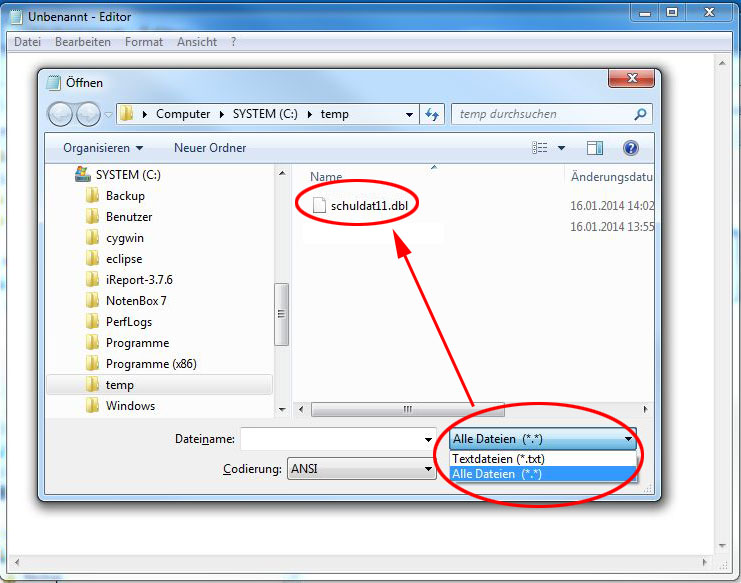
3. Speichern Sie nun die Datei sofort wieder ab, wählen Sie dabei aber eine andere Kodierung: Menü Datei → Speichern unter, neuen Dateinamen eintragen und Dateityp-Filter umstellen auf „Alle Dateien (*.*)“. Wählen Sie nun unter Codierung: den Eintrag ANSI und speichern Sie die Datei.
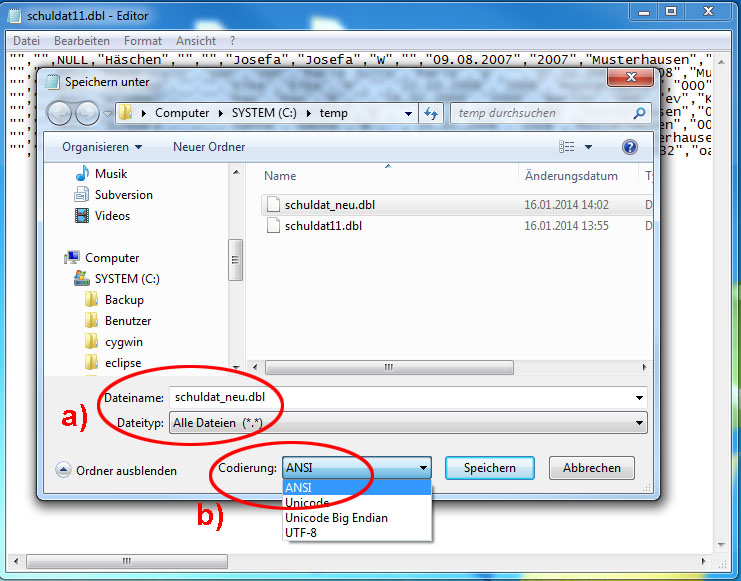
4. Erscheint nun der im nachfolgenden Screenshot gezeigte Hinweis, so enthält die Datei außer Umlauten noch andere Sonderzeichen, die im ANSI-Zeichensatz nicht dargestellt werden können. Speichern Sie die Datei durch Klick auf „OK“ trotzdem im ANSI-Format ab. Führen Sie den Import wie nachfolgend unter 5. beschrieben durch. Prüfen Sie im Anschluss aber unbedingt die importierten Daten noch einmal sorgfältig auf Sonderzeichen, die WinSD nicht darstellen kann. Weitere Hinweise zur Darstellung von Sonderzeichen in WinSD finden Sie hier.

5. Führen Sie nun den Import der Daten in WinSD erneut durch, wählen Sie nun aber die soeben mit geänderter Kodierung gespeicherte Datei. Kontrollieren Sie nun im Importprotokoll, ob die Umlaute korrekt importiert wurden.
Wichtig:
Bitte beachten Sie, dass nach Bearbeitung der Importdatei und erneutem Import in WinSD ggf. Schülerdatensätze doppelt vorhanden sind (einmal mit korrekter Schreibweise und einmal mit defekten Umlauten), sofern diese nicht wie angegeben gelöscht wurden. Bitte stellen Sie unbedingt sicher, dass nicht mehr benötigte Duplikate gelöscht werden (Aufruf des Schülerdatensatzes in der Erfassungsmaske und dann Menü Datensatz → Löschen bzw. über Tastenkombination Strg + L).